Erste Schritte mit TagTeam
Schritt-für-Schritt-Anleitung zur Installation und Einrichtung deines ersten Tag-Systems in Microsoft Teams.
Willkommen bei TagTeam!
Die Tage des endlosen Suchens und Scrollens sind vorbei! Tagge Nachrichten in deinen Teamkanälen mit @TagTeam zum gewünschten Thema und finde sie auf der Registerkarte Getaggte Nachrichten schnell wieder.
Installation & Setup
Der Einstieg in TagTeam ist ganz einfach. Füge eine neue Registerkarte im gewünschten Kanal hinzu und wähle die TagTeam-App aus.
- Gehe zum gewünschten Microsoft Teams‑Kanal
- Klicke auf das +-Symbol, um eine neue Registerkarte hinzuzufügen
- Wähle die TagTeam-App aus der Liste
- Klicke auf "Speichern"
✓ ✨ Ergebnis
Eine neue Registerkarte mit dem Namen "Getaggte Nachrichten" wird erstellt. Hier kannst du alle getaggten Nachrichten deines Kanals anzeigen und filtern.
Tag erstellen
Erstelle ein Team- oder Kanal-Tag, indem du auf "+ Tag hinzufügen" klickst. Wähle Namen, Farbe und Sichtbarkeit.
Tag löschen
Bewege den Mauszeiger über den Tag und klicke auf "Tag löschen". Achtung: Gelöschte Tags verschwinden aus getaggten Nachrichten.
📝 Verfügbare Tags
Auf der Registerkarte "Tags" des Dialogfelds "Einstellungen" werden alle verfügbaren Tags für den aktuellen Kanal angezeigt, einschließlich der Team-Tags, die für das gesamte Team verfügbar sind.
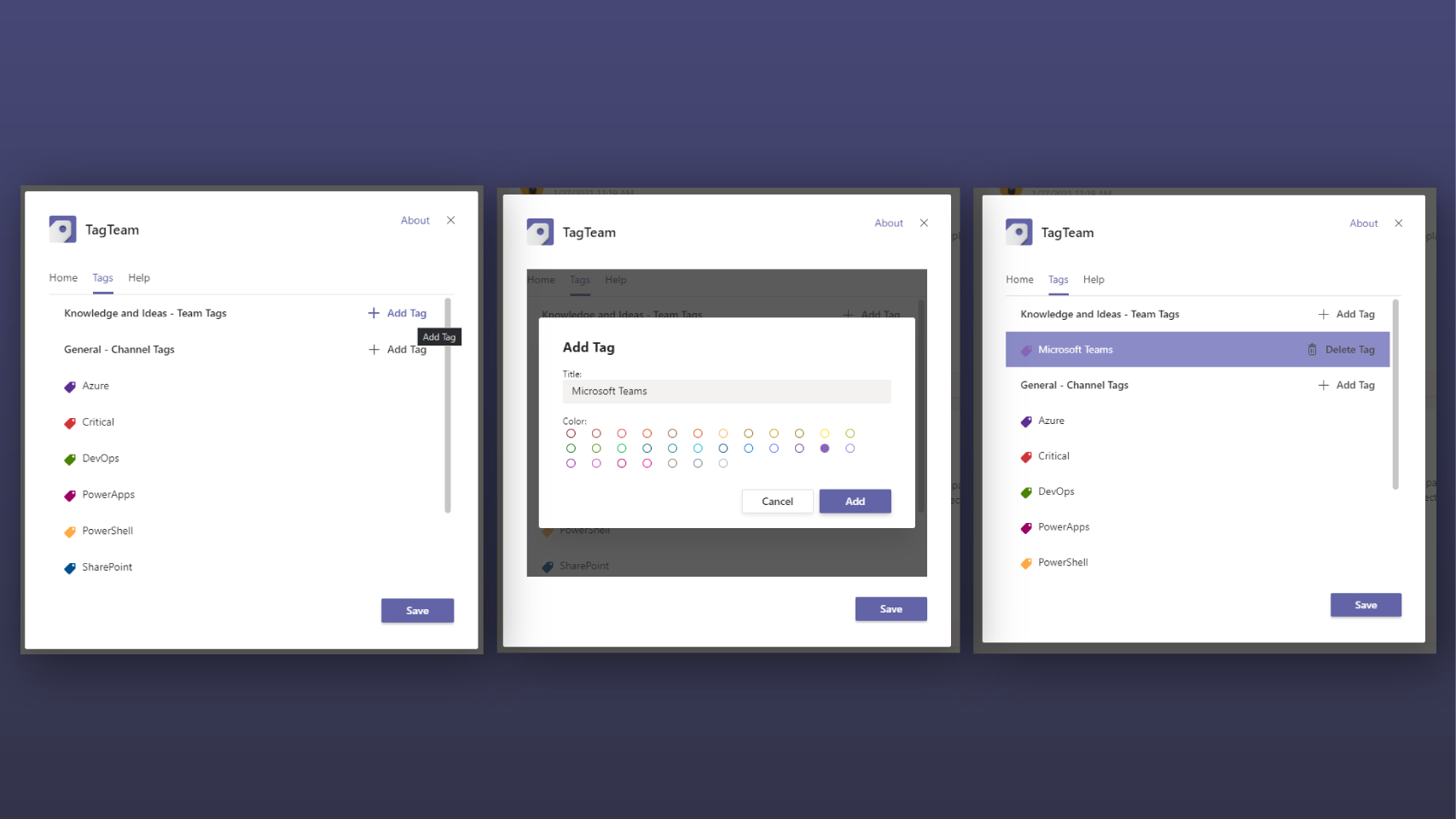
Tags erstellen und verwalten in TagTeam
Nachrichten taggen
Schreibe zunächst eine Nachricht, wie du es normalerweise tust. Bevor du auf das Papierflugzeug klickst, um die Nachricht zu senden, kannst du deinen Beitrag markieren.
Messaging‑Erweiterung
Klicke auf die 3 Punkte unter deiner Nachricht und wähle TagTeam aus den verfügbaren Apps.
Bot erwähnen
Gib an einer beliebigen Stelle in deiner Nachricht @TagTeam ein und drücke Enter oder Tab.
💡 Tipp
Du kannst nach einem Tag suchen, indem du den Tagnamen eingibst. Der Bot zeigt dir passende Vorschläge an.
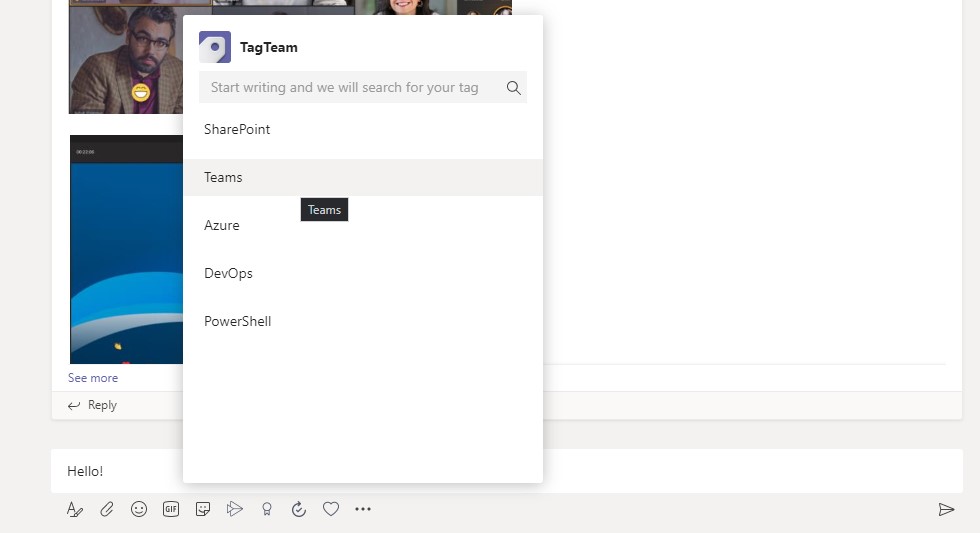
Messaging‑Erweiterung
- Nachricht schreiben
- Auf 3 Punkte klicken
- TagTeam auswählen
- Tag auswählen
- Nachricht senden
Bot erwähnen
Gib an einer beliebigen Stelle in deiner Nachricht @TagTeam ein und drücke Enter oder Tab.
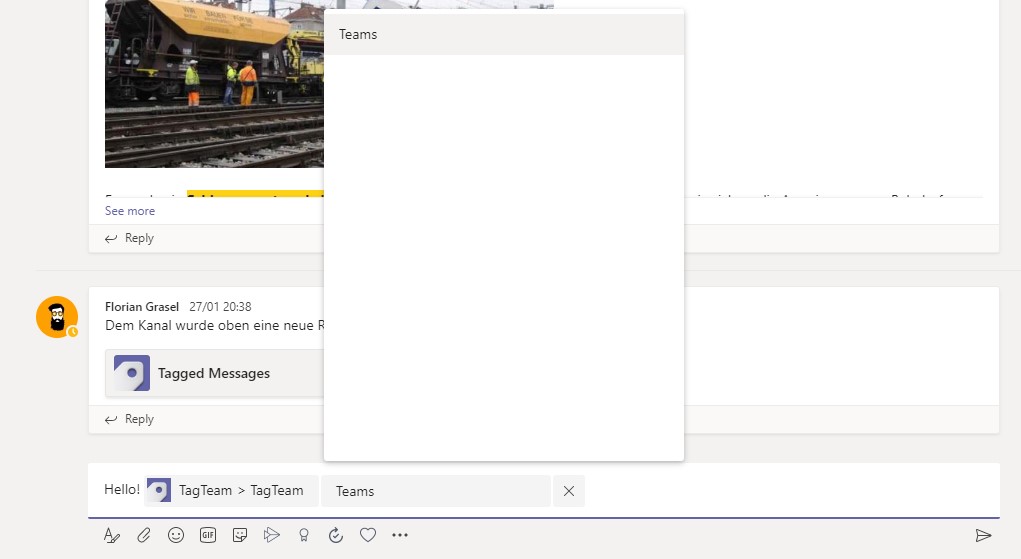
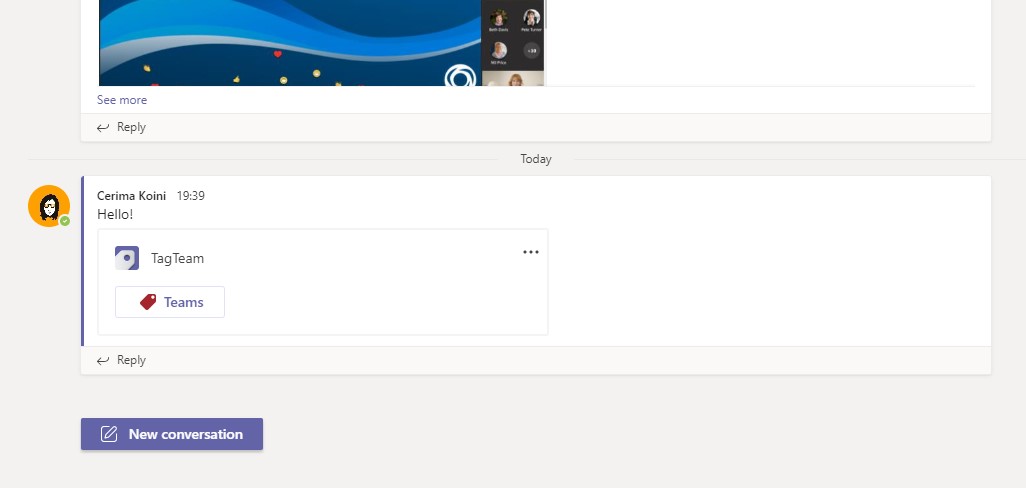
So sieht eine getaggte Nachricht aus
✓ Erfolgreich getaggt
✓ Beide Wege führen zum Ziel: Die Nachricht ist jetzt markiert!
Getaggte Nachrichten finden
Um die markierten Beiträge für dein Team anzuzeigen und zu filtern, wechsle zur Registerkarte "Getaggte Nachrichten".
Nach Tagnamen filtern
Zeige nur Nachrichten mit bestimmten Tags
Nach Ersteller filtern
Finde Nachrichten von bestimmten Personen
📝 Navigation
Klicke auf "Gehe zu Nachricht" unten rechts in einer Karte, um die ursprüngliche Nachricht im Kanal zu öffnen.
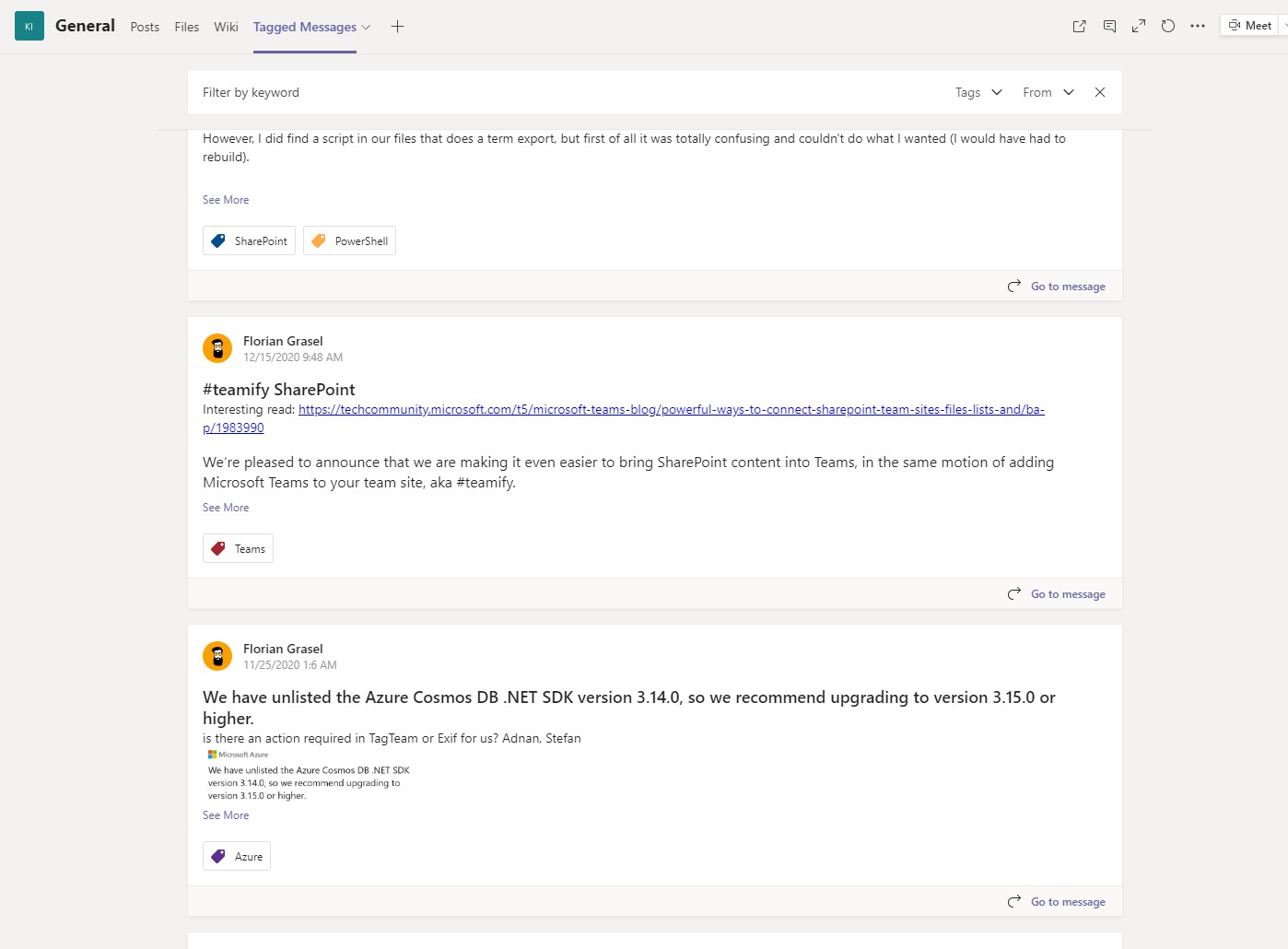
Filter und Suchfunktionen für getaggte Nachrichten
Häufig gestellte Fragen
❓ Warum brauche ich TagTeam, wenn Teams bereits eine Suchfunktion hat?
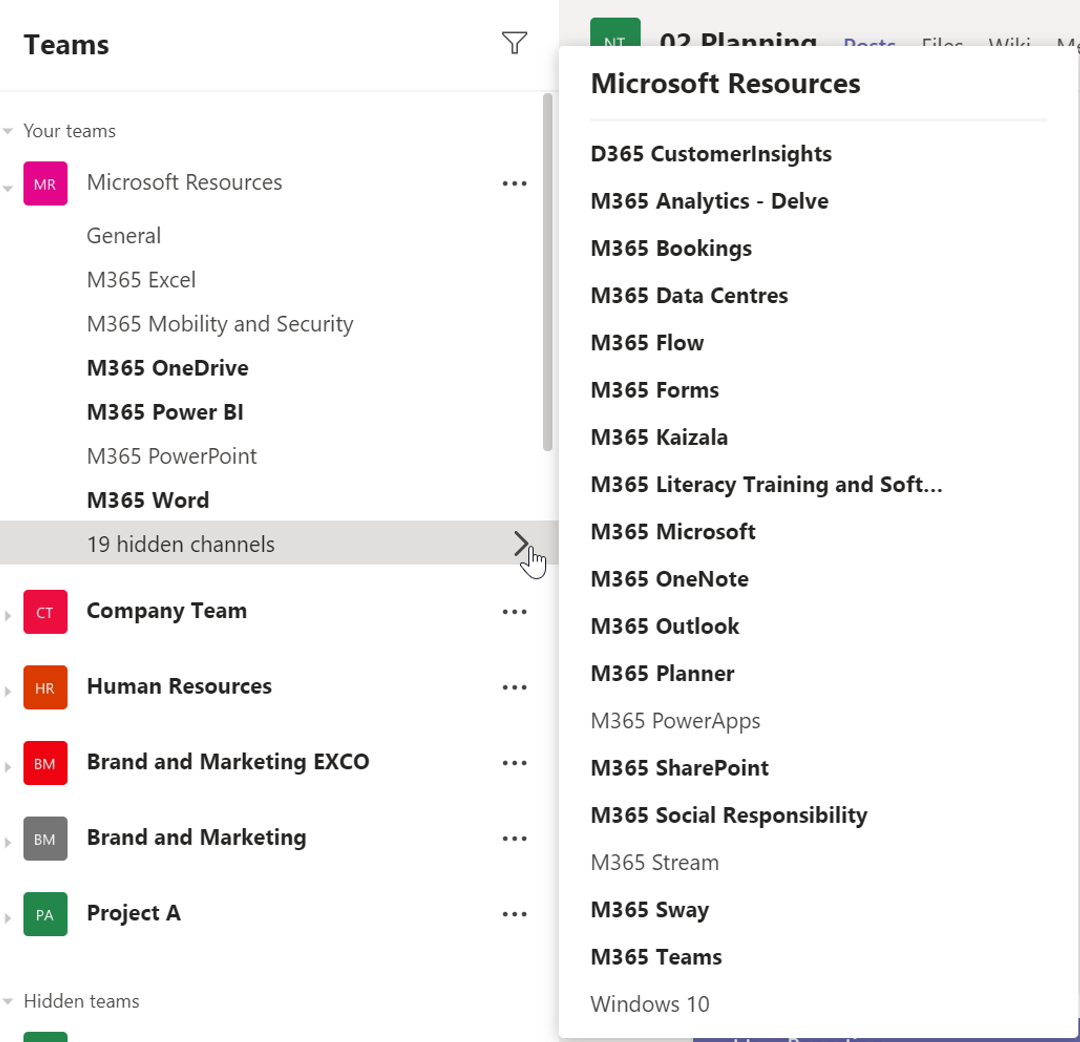
Problem: Zu viele Kanäle
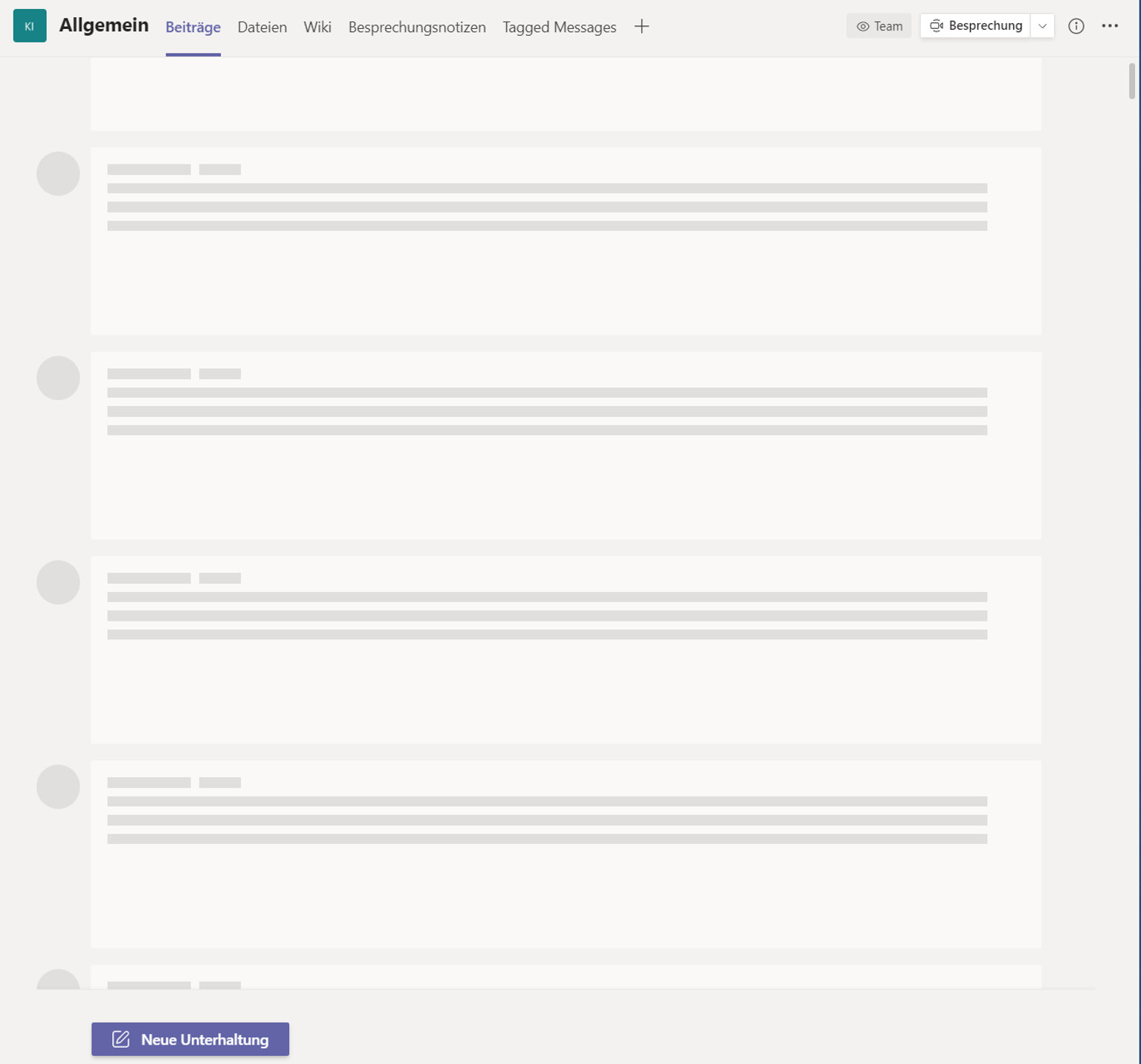
Problem: Endloses Scrollen
❓ Wie unterscheidet sich TagTeam von den Standard-Tags in Teams?
❓ Ist TagTeam wirklich kostenlos?
❓ Welche Daten sammelt TagTeam?
❓ Welche Features sind für die Zukunft geplant?
Wir haben bereits mehrere Ideen, um TagTeam zu erweitern:
- Verbindung zum Microsoft SharePoint Taxonomy Store für die Tag-Auswahl
- Überblick über getaggte Nachrichten und Dokumente
- Erweiterte Filter (Suche) nach Tags über Kanal- und Teamgrenzen hinweg
Benötigen Sie Unterstützung?
Unser Support-Team steht Ihnen bei Fragen zu TagTeam gerne zur Verfügung.
